Arbeta med instrumentpanelsparametrar
Den här artikeln beskriver hur du använder parametrar på AI/BI-instrumentpaneler. Om du vill lära dig mer om fältfilter i stället kan du läsa Filtrera på fält.
Med AI/BI-instrumentpanelsparametrar kan du ersätta olika värden i datafrågor i realtid. På så sätt kan du filtrera data efter kriterier som datum och produktkategorier innan data aggregeras i en SQL-fråga, vilket leder till effektivare frågor och exakt analys. Parametrar kan användas med filterwidgetar för att göra instrumentpaneler interaktiva eller med visualiseringswidgetar för att göra datauppsättningar enklare att återanvända.
Instrumentpanelsförfattare eller redigerare lägger till parametrar i datauppsättningar och ansluter dem till en eller flera widgetar på instrumentpanelens arbetsyta. För statiska parametrar som anges i visualiseringswidgetar anges värdena av författarna eller redigerarna. För parametrar som används i filterwidgetar kan användare av instrumentpaneler interagera med data genom att välja värden i filterwidgetar under körning. Den här interaktionen kör de associerade frågorna igen och visar visualiseringar baserat på filtrerade data.
Parametrarna ändrar frågan direkt, vilket kan vara kraftfullt. Fältfilter för datauppsättningar kan också erbjuda interaktivitet på instrumentpanelen, fler funktioner och bättre prestanda med stora datamängder än parametrar. Se Använda filter.
Lägga till en parameter i en fråga
Du måste ha minst KAN REDIGERA behörigheter på instrumentpanelen för utkast för att lägga till en parameter i en instrumentpanelsdatauppsättning. Du kan lägga till parametrar direkt i datauppsättningsfrågorna på fliken Data.
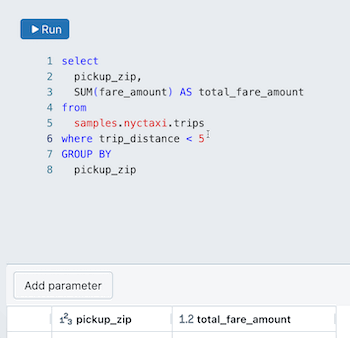
Så här lägger du till en parameter i en fråga:
Placera markören där du vill placera parametern i frågan.
Klicka på Lägg till parameter för att infoga en ny parameter.
Då skapas en ny parameter med standardnamnet
parameter. Om du vill ändra standardnamnet ersätter du det i frågeredigeraren. Du kan också lägga till parametrar genom att skriva den här syntaxen i frågeredigeraren.
Redigera en frågeparameter
Så här redigerar du en parameter:
Klicka
 bredvid parameternamnet. Dialogrutan Parameterinformation visas och innehåller följande konfigurationsalternativ:
bredvid parameternamnet. Dialogrutan Parameterinformation visas och innehåller följande konfigurationsalternativ:Nyckelord: Nyckelordet som representerar parametern i frågan. Detta kan bara ändras genom att direkt uppdatera texten i frågan.
Visningsnamn: Namnet i filterredigeraren. Som standard är rubriken samma som nyckelordet.
Typ: Typer som stöds är Sträng, Datum, Datum och Tid, Numeriskt.
- Standardtypen är Sträng.
- Med den numeriska datatypen kan du ange mellan Decimal och Heltal. Den numeriska standardtypen är Decimal.
Tillåt flera val: Markera kryssrutan så att användarna kan välja flera parametrar vid körning.
Kommentar
Det här valet kan kräva en ytterligare ändring av frågan. Se Tillåt flera val.
Stäng dialogrutan genom att klicka på en annan del av användargränssnittet.
Ange ett standardparametervärde
För att din fråga ska köras väljer du ett standardvärde för parametern genom att skriva in den i textfältet under parameternamnet. Kör frågan för att förhandsgranska frågeresultatet med parametervärdet tillämpat. När du kör frågan sparas även standardvärdet. När du anger den här parametern med en filterwidget på arbetsytan används standardvärdet såvida inte ett nytt standardvärde anges i filterwidgeten. Se Använda filter.
Tillåt flera val
Frågor som tillåter flera val måste innehålla en ARRAY_CONTAINS funktion i frågan.
I följande exempel visas en SQL-fråga som tillåter val av flera värden för att infogas i frågan under körningen. - WHERE satsen använder ARRAY_CONTAINS funktionen. Den funktionen tar parameternyckelordet och kolumnnamnet som argument. Parametern måste vara inställd på att innehålla flera värden så att den kan infogas i frågan som en matris. När frågan körs utvärderas varje rad och alla rader där l_quantity matchar minst ett värde i :parameter inkluderas är resultatuppsättningen.
SELECT
*
FROM
samples.tpch.lineitem
WHERE array_contains(:parameter, l_quantity)
Så här anger du standardvärden:
Skriv en datamängdsfråga som använder funktionen
ARRAY_CONTAINSför att filtrera rader baserat på en lista med värden.Klicka på
 bredvid parameternamnet. Välj Tillåt flera val.
bredvid parameternamnet. Välj Tillåt flera val.Kommentar
Med det här steget kan parametern infogas i frågan som en matris. Om funktionen
ARRAY_CONTAINSanvänds utan att aktivera flera val uppstår ett fel.Ange ett värde i textfältet under visningsnamnet. Du kan ange mer än ett värde. Välj det aktuella värdet innan du anger nästa.
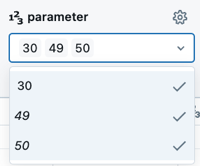
Använd datumintervallparametrar
Du kan använda parametrar för att definiera ett intervall och endast returnera resultat inom det intervallet. När du väljer någon av följande parametertyper skapar du två parametrar som anges av .min och .max suffix:
- Datumintervall
- Datum- och tidsintervall
I följande exempel visas en SQL-fråga som skapar en datumintervallparameter med namnet date_param.
SELECT * FROM samples.tpch.lineitem
WHERE l_shipdate BETWEEN :date_param.min and :date_param.max
Så här skapar du en datumintervallparameter:
Klicka på Lägg till parameter.
Klicka
 bredvid parameternamnet. Ange nyckelordet och visningsnamnet. Inkludera inte
bredvid parameternamnet. Ange nyckelordet och visningsnamnet. Inkludera inte .mineller.maxsuffix.Välj Datumintervall eller Datum och tidsintervall som typ.
Infoga en
WHERE-sats som definierar intervallet i din fråga. Om du vill definiera intervallet använder du enBETWEEN-sats med värden för.minoch.max. Till exempel:WHERE date_col BETWEEN :date_param.min AND :date_param.maxAnge standarddatumvärden och kör frågan för att testa den. Använd kalenderikonen för att välja förinställda alternativ som förra veckan eller förra månaden.
Frågebaserade parametrar
Med frågebaserade parametrar kan författare definiera en dynamisk eller statisk lista med värden som användarna kan välja mellan när de anger parametrar när de utforskar data på en instrumentpanel. De definieras genom att kombinera ett fältfilter och ett parameterfilter i en enda filterwidget.
För att skapa en frågebaserad parameter utför instrumentpanelsförfattaren följande steg:
- Skapa en datauppsättning vars resultatuppsättning är begränsad till en lista över möjliga parametervärden.
- Skapa en datamängdsfråga som använder en parameter.
- Konfigurera en filterwidget på arbetsytan som filtrerar på ett fält och använder en parameter.
- Konfigurationerna Fält ska anges för att använda fältet med önskad lista över berättigade parametervärden.
- Konfigurationen Parametrar ska anges för att välja ett parametervärde.
Kommentar
Om en datauppsättning som används i frågebaserade parametrar också används i andra visualiseringar på en instrumentpanel ändrar visningsprogrammets filterval alla anslutna frågor. För att undvika detta bör författarna skapa en dedikerad datauppsättning för frågebaserade parametrar som inte används i andra visualiseringar på instrumentpanelen.
Se Använd frågebaserade parametrar för en steg-för-steg handledning som visar hur du lägger till en frågebaserad parameter och visualisering.
Skapa en lista med dynamiska parametrar
Om du vill skapa en dynamisk datauppsättning som fyller i listrutan som användarna använder för att välja parametervärden skriver du en SQL-fråga som returnerar ett enda fält och innehåller alla värden i det fältet. Alla nya värden i fältet läggs automatiskt till som en parameterval. Ett exempel på en SQL-fråga är följande:
SELECT
DISTINCT c_mktsegment
FROM
samples.tpch.customer
Skapa en statisk parameterlista
Du kan skapa en statisk datauppsättning som bara innehåller värden som du hårdkodar i din datauppsättning. En exempelfråga är följande:
SELECT
*
FROM
(
VALUES
('MACHINERY'),
('BUILDING'),
('FURNITURE'),
('HOUSEHOLD'),
('AUTOMOBILE')
) AS data(available_choices)
Ta bort en frågeparameter
Ta bort en parameter genom att ta bort den från din fråga.
statiska widgetparametrar
Statiska widgetparametrar konfigureras direkt i en visualiseringswidget, vilket gör det möjligt för författare att individuellt parametrisera visualiseringswidgetar som delar samma datauppsättning. På så sätt kan samma datauppsättning visa olika vyer på arbetsytan.
Exemplet i det här avsnittet baseras på en datauppsättning som frågar samples.nyctaxi.trips tabellen. Den angivna frågan returnerar avståndet för varje resa och kategoriserar upphämtningsdagen som antingen Weekday eller Weekend. Frågeparametern filtrerar efter resultat baserat på om upphämtningen inträffade en veckodag eller helg.
Frågetexten finns i följande kodblock, men instruktionerna i det här avsnittet är begränsade till att konfigurera associerade visualiseringar som konfigurerats med statiska widgetparametrar. Anvisningar om hur du konfigurerar en datauppsättning med parametrar finns i Lägg till en parameter i en fråga.
WITH DayType AS (
SELECT
CASE
WHEN DAYOFWEEK(tpep_pickup_datetime) IN (1, 7) THEN 'Weekend'
ELSE 'Weekday'
END AS day_type,
trip_distance
FROM samples.nyctaxi.trips
)
SELECT day_type, trip_distance
FROM DayType
WHERE day_type = :day_type_param
Så här lägger du till en statisk widgetparameter i en visualisering:
Lägg till en visualiseringswidget på arbetsytan för utkastinstrumentpanelen.
Med den nya widgeten markerad väljer du den parametriserade datamängden i listrutan Datauppsättning i konfigurationspanelen.
Klicka på Visa filter. För datauppsättningar som innehåller parametrar visas avsnittet Parametrar i konfigurationspanelen.
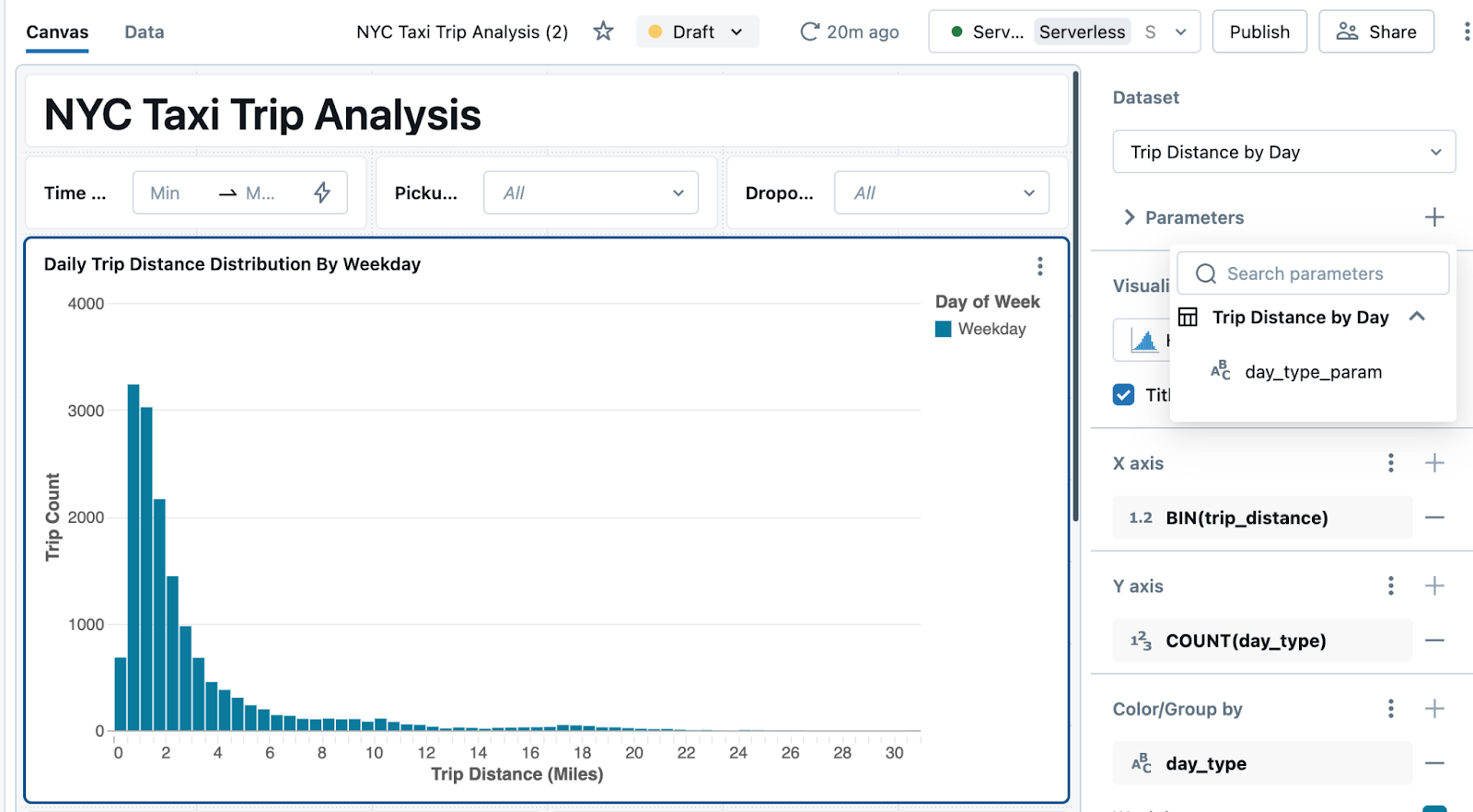
Klicka på plustecknet till höger om rubriken Parametrar och välj en parameter i listrutan.
Som standard speglar parametervärdet det som anges i frågan på fliken Data. Du kan behålla det eller välja ett nytt värde att ersätta med datauppsättningen. Navigera bort från textfältet för att visa visualiseringen med den nya parametern tillämpad.
Granska instrumentpanelen.
Följande bild visar två visualiseringswidgetar. Var och en konfigureras som ett histogram med en statisk widgetparameter. Diagrammet till vänster visar fördelningen av reseavstånd för resor som börjar på vardagar, medan diagrammet till höger visar samma data för helger. Båda visualiseringarna baseras på samma datauppsättning.
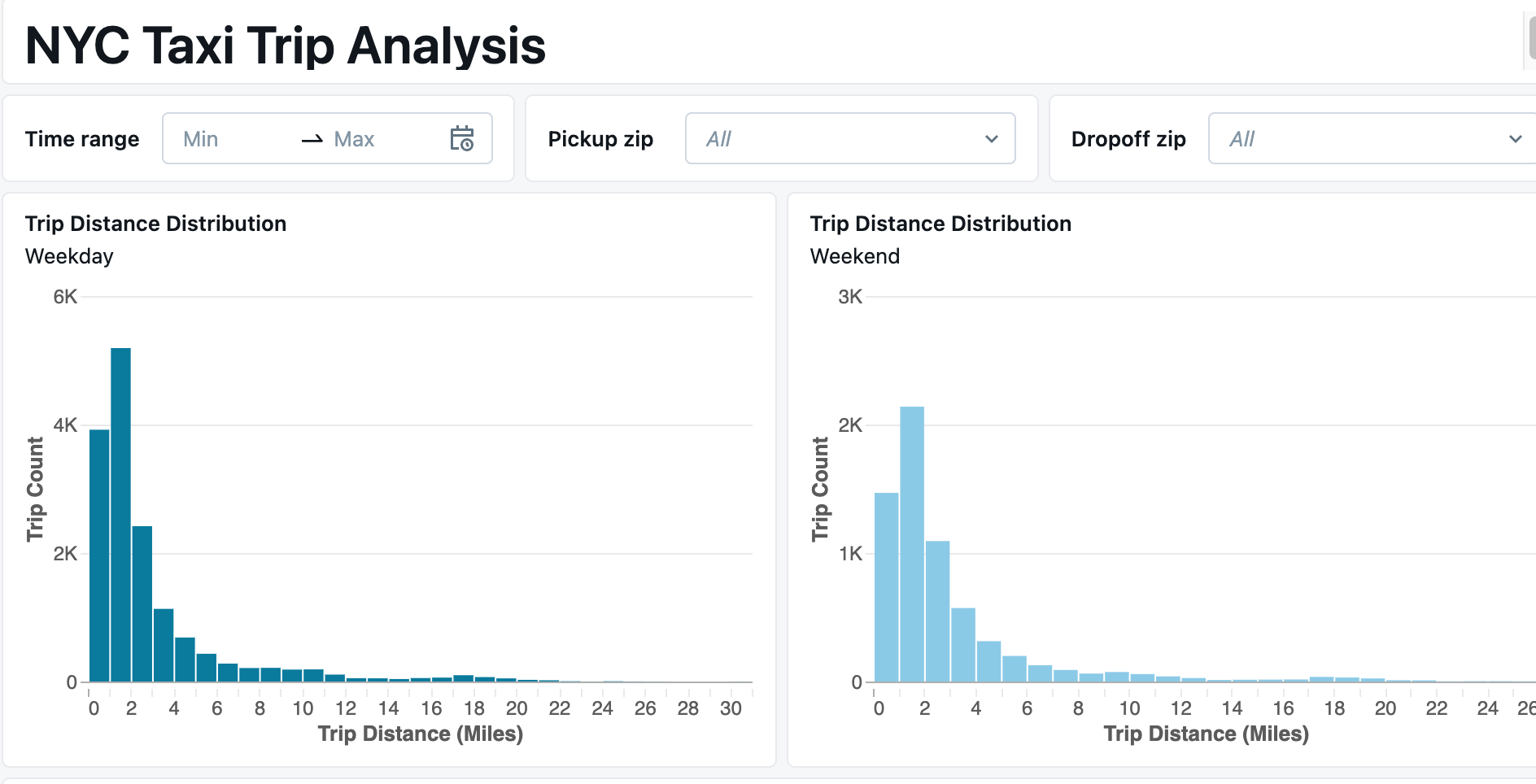
Jämföra data med ett filtervillkor
Du kan lägga till ett filtervillkor som gör att du kan jämföra aggregeringar på datadelen med de aggregeringar som tillämpas på hela datamängden.
I följande exempel utökas den tidigare frågan till att omfatta ett filtervillkor där det angivna parametervärdet är All, som inte visas i data. Den första delen av filtervillkoret fungerar på samma sätt som i föregående exempel, filtrering för resultat där day_type antingen är Weekday eller Weekend. Den andra delen av filtervillkoret kontrollerar om själva parametern är inställd på ett visst värde, i det här fallet All, som inte visas i data. När du anger standardvärdet för parametern i datamängdsredigeraren kringgår du filtret när varken Weekday eller Weekend skickas som värden.
WITH DayType AS (
SELECT
CASE
WHEN DAYOFWEEK(tpep_pickup_datetime) IN (1, 7) THEN 'Weekend'
ELSE 'Weekday'
END AS day_type,
trip_distance
FROM
samples.nyctaxi.trips
)
SELECT
day_type,
trip_distance
FROM
DayType
WHERE
day_type = :day_type_param
OR :day_type_param = 'All'
Du kan använda den här datauppsättningen för att konfigurera tre visualiseringswidgetar, där day_type_param är inställt på All, Weekday respektive Weekend. Sedan kan instrumentpanelsvisningarna jämföra varje datauppsättning filtrerad efter dagtyp med hela datamängden.
Följande GIF visar hur du snabbt kan skapa tre diagram från datauppsättningen som skapats med den här frågan.
- Det första diagrammet är konfigurerat för att visa reseavstånd efter dagstyp datauppsättning där parametervärdet är satt till Veckodag.
- Klona diagrammet för att underhålla alla tillämpade konfigurationer.
- Om du vill visa data för resor som görs under helgen justerar du den statiska parametern till Weekend.
- Klona det nya diagrammet för att underhålla alla tidigare tillämpade konfigurationer.
- Ange parametern i det nya diagrammet till Alla för att visa totalt antal resor per sträcka för helg- och veckodagsresor.
Visa parametrar på instrumentpanelen
Genom att lägga till ett filter på instrumentpanelens arbetsyta kan användarna välja och ändra parametervärden för att interaktivt utforska och analysera data. Om du inte exponerar parametern på instrumentpanelen ser tittarna bara frågeresultat som använder standardparametervärdet som du anger i frågan.
Så här lägger du till en parameter på instrumentpanelen:
- Klicka på
 Lägg till ett filter (fält/parameter).
Lägg till ett filter (fält/parameter). - Klicka på
 bredvid Parametrar i konfigurationspanelen.
bredvid Parametrar i konfigurationspanelen. - Klicka på det parameternamn som du vill att visningsprogrammet ska använda med den här widgeten.
Arbeta med filterwidgetar och statiska parametrar
Parametrar är fasta värden som ersätts med en fråga vid körning. Om två eller flera referenser till samma parameter anges med olika värden när instrumentpanelen uppdateras visar visualiseringswidgetar ett fel som anger vilken parameter som har motstridiga värden. Detta kan inträffa när flera filterwidgetar använder samma parameter eller när en statisk parameter står i konflikt med en filterwidget som tillåter visningsval.
Du kan använda ett mönster som det i följande exempel för att ange återställningsvärden för olika parametrar i samma fråga.
CASE WHEN :static_param != 'All' THEN :static_param ELSE :dash_param END
I det här exemplet refererar :static_param till en statisk parameter som ska anges till "Alla" i både visualiseringswidgeten och datamängdsredigeraren. Parametern :dash_param är ett dynamiskt värde som styrs av en filterwidget på instrumentpanelens arbetsyta. Den här instruktionen söker efter ett värde som anges som en statisk parameter. Om inget anges, använder den istället ett parametervärde som valts av användaren i instrumentpanelen.
Inkludera parametrar i URL:en
Parameterinställningarna lagras i URL:en, så att användarna kan bokmärkesbestämma den för att behålla instrumentpanelens tillstånd, inklusive förinställda filter och parametrar, eller dela den med andra för att tillämpa samma filter och parametrar konsekvent.
Instrumentpanelsparametrar jämfört med Mustache-frågeparametrar
Instrumentpanelsparametrar använder samma syntax som namngivna parametermarkörer. Se Namngivna parametermarkörer. Dashboards stöder inte Mustache-formatparametrar.
Syntaxexempel
Vanliga användningsområden för parametrar är att infoga datum, siffror, text, databasobjekt och värden från JSON-strängar. Exempel som visar hur du använder parametrar i dessa fall finns i Exempel på namngiven parametersyntax.
Viktigt!
Om användarna får åtkomst till data via parameterval som tabell- eller katalognamn kan det leda till oavsiktlig exponering av känslig information. Om du publicerar en instrumentpanel med de här alternativen rekommenderar Azure Databricks att du inte bäddar in autentiseringsuppgifter på den publicerade instrumentpanelen.